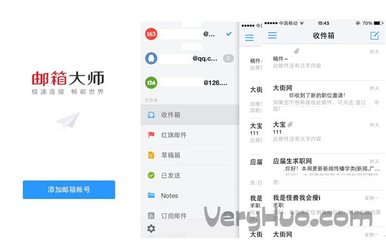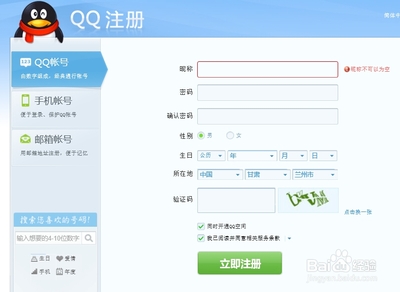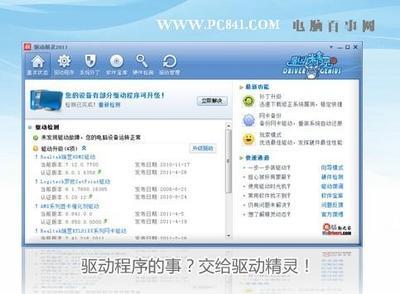备注:为了保证Microsoft Office Outlook 2007帐号设置成功以后,默认的存储邮件数据库pst是保存在D盘或E盘的安全分区上.建议如下:如果您的电脑有D盘或E盘的分区,请在D盘的根目录下,创建一个My documents的目录,并将桌面上我的文档>右键>存储目录更改为D盘的My documents 目录.因为Microsoft Office Outlook 2007的存储数据库pst 是默认保存在我的文档的 "outlook 文件"的文件夹中的
1.首先将Microsoft Office 2010简体中文专业版完全安装(如果定制安装,一定要选中microsoft Office outlook )成功以后, 打开电脑的控制面板,就能看到有一个邮件的图标.如下图所示:
2.如上图,点击"邮件"图标.看到如下图所示:
3.如上图,勾选"提示要使用的配置文件.并点击"添加"按钮.能看到如下图示:
4.如上图,在配置文件名称的提示框中输入: Microsoft Outlook 2010 (这个名称可以按您的要求自已来输入),如下图所示:
5.如上图,点击"确定"按钮.看到如下图示:
6.如上图,选中"电子邮件帐户(E)",然后点击下一步按钮,看到如下图示.
7.如上图,勾选"手动配置服务器设置或其他服务器类型(M),看到如下图示.
8.如上图,点击下一步,看到如下图示.
9.如上图,选中internet电子邮件(I),点击"下一步",看到如下图示.
10.如上图,在出现的提示界面中输入相关资料:
您的姓名后面的输入框中输入您的中文姓名或者邮箱地址的用户名.alan
电子邮件地址后面的输入框中输入你的企业邮箱地址全称http://www.360doc.com/mailto:alan@dicastal.com
帐户类型选择:POP3
接收邮件服务器(I)的输入框中输入: mail.dicastal.com
发送邮件服务器(SMTP)(O):后的输入框中输入: mail.dicastal.com
在登录信息的用户名(U)的输入框中输入您的企业邮箱地址的全称,即完整的邮箱地址: http://www.360doc.com/mailto:alan@dicastal.com 在密码框中输入您的企业邮箱的正确密码.并勾选记住密码.勾选"单击下一步按钮测试帐户设置切记,不要选中"要求使用安全密码验证(SPA)进行登录.然后看到如下图示,也不要点击"测试帐户设置",这个测试功能,如果是升级旧的outlook 2003/2007的版本,在电脑中已经有旧的邮件数据库.此处可以选中"现有outlook 数据文件(X),然后点击"浏览"按钮,找到电脑中存放的pst数据文件即可.
11.如上图,点击"其他设置"按钮,看到如下图示:
12.如上图,点击发送服务器.看到如下图所示:
13.如上图,点击发送服务器.并勾选"我的发送服务器(SMTP)要求验证(O).并且要选中"使用与接收邮件服务器相同的设置(U),不能选中登录使用及发送邮件前请先登录接收邮件服力器的选项.看到如下图所示:
14.如上图所示,点击"连接" ,通常你会处于OFFICE 中采用局域网环境下上网来收发邮件,因此请根据您上网的情况来选择不同的连接方式,建议默认选择使用局域网(LAN)来连接.如下图所示:
15.如上图所示,点击"高级"按钮.建议把服务器超时(T)的时间拉到最右侧(10分钟)的位置.确认接收服务器(POP3)的端口是: 110 ,发送服务器(SMTP) 的端口是25 使用以下加密连接类型为: 无
16. 备注,office outlook 2010 默认的帐事情设置是将邮件在服务器上保留14天的.如果您希望用office outlook 2010 将邮件接收下来后,邮件不保留在服务器上,请参见如下图示:将传递下面的" 在服务器上保留邮件的副本前面的复选框取消勾选即可.由于邮箱的Webmail的邮箱容量有限.你也可以设定保留1天后删除服务器上的邮件副本. 但此处最多设定保留100天,如果你希望保留超过100天,就请不要勾选此选项,将邮件副本永久保留在服务器上.
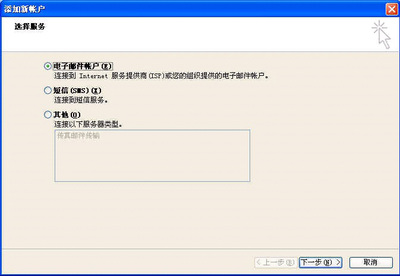
17.如上图所示,点击"确定"按钮,返回邮件设置界面.在确认上网正常的状态下,点击下一步.系统会自动执行帐号设置测试,看到如下提示:
18.如上图所示,如果帐号的配置是正确的,测试会顺利通过.只要点击"关闭"按钮,看到如下图示:
19.如上图所示,点击"完成"帐号设置完成,看到如下图示:
20. 如上图所示:点击"电子邮件帐户"按钮.能看到如下图示:在如下图示中能看到默认创建的PST数据库位于:D:My documentsoutlook
文件alan@dicastal.com - Microsoft Outlook 2010.pst
21.如上图,点击"数据文件",出现如下图示:(如果需要增加新的PST 数据库或希望将本地的PST 数据库挂在OUTLOOK 2010中,点击此处的"添加"按钮,添加一个新的PST 数据库就可以了.
22.如上图所示,点击"关闭"返回outlook 2010主界面.为了保证outlook 2010不误判正常邮件为垃圾邮件,请点击outlook 2010主界面的"发送与接收"下方的第三个小图标"如下图示:
23.如上图所示:点击"发送与接收"下方的第三个小图标"如下图示:
24.如上图所示:点击"垃圾邮件选项",
 爱华网
爱华网